Como remover o malware Jackal do sistema operativo
TrojanTambém conhecido como: Ferramentas do malware Jackal
Faça uma verificação gratuita e verifique se o seu computador está infectado.
REMOVER AGORAPara usar a versão completa do produto, precisa de comprar uma licença para Combo Cleaner. 7 dias limitados para teste grátis disponível. O Combo Cleaner pertence e é operado por RCS LT, a empresa-mãe de PCRisk.
O que é Jackal?
O GoldenJackal, um grupo APT, desenvolveu uma colecção de ferramentas de malware .NET conhecidas como Jackal. O conjunto de ferramentas Jackal inclui componentes como JackalControl, JackalWorm, JackalSteal, JackalPerInfo, e JackalScreenWatcher. GoldenJackal concentra normalmente os seus ataques em entidades governamentais e diplomáticas localizadas principalmente nas regiões do Médio Oriente e do Sul da Ásia.
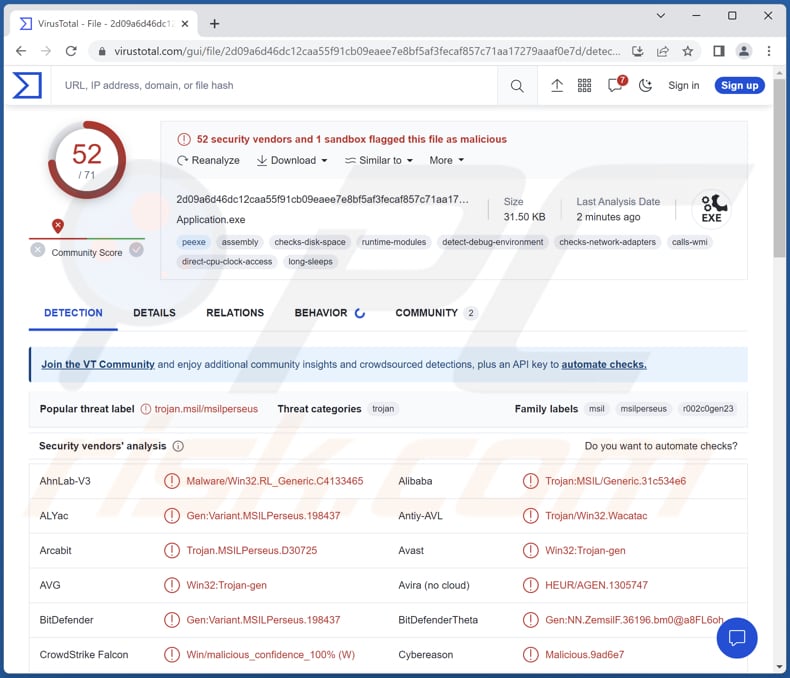
Visão geral de Jackal
JackalControl é um trojan que permite aos invasores manipular remotamente a máquina alvo usando um conjunto de comandos pré-determinado e suportado. Este software malicioso permite que os agentes da ameaça executem qualquer programa desejado com argumentos especificados, recuperem ficheiros à sua escolha, guardem-nos no sistema de ficheiros local e carreguem ficheiros seleccionados do sistema de ficheiros local para a máquina comprometida.
Em última análise, a presença do JackalControl concede aos criminosos cibernéticos o poder de interromper as operações, comprometer a privacidade e explorar a máquina comprometida para os seus objectivos nefastos (por exemplo, mais implantação de malware).
JackalSteal, implantado selectivamente em máquinas comprometidas, foi concebido para localizar ficheiros específicos de interesse no sistema do alvo e extraí-los para o servidor de comando e controlo (C2). Esta ferramenta possui a capacidade de monitorizar unidades USB amovíveis, partilhas remotas e todas as unidades lógicas presentes no sistema alvo, permitindo aos criminosos cibernéticos recolher e exfiltrar os dados desejados.
JackalWorm é um malware especificamente concebido para propagar e infectar sistemas através da utilização de unidades USB amovíveis. Esta ferramenta versátil permite a infecção dos sistemas visados com vários tipos de malware.
Ao monitorizar activamente as unidades USB amovíveis, o JackalWorm identifica quando esses dispositivos estão ligados, permitindo-lhe copiar e disseminar-se nos suportes de armazenamento detectados.
JackalPerInfo é uma ferramenta destinada a recolher informações do sistema comprometido, incluindo um conjunto de ficheiros específicos que podem conter credenciais armazenadas e detalhes sobre as actividades web do utilizador. A sua principal função é a recolha de dados sensíveis que podem ser utilizados para obter acesso não autorizado ou extrair informações valiosas sobre o comportamento do utilizador online.
Ao funcionar como um malware de roubo de informação comum, o JackalPerInfo é capaz de extrair ficheiros de directórios específicos, tais como o Ambiente de Trabalho, Documentos, Transferências e AppData\Roaming\Microsoft\Windows\Recent. Isso permite que o malware roube informações valiosas armazenadas nesses locais e as transmita para destinatários não autorizados.
JackalScreenWatcher é utilizado para capturar imagens do ambiente de trabalho da vítima e transmiti-las a um servidor de comando e controlo (C2) predefinido, localizado remotamente. Esta funcionalidade permite a vigilância não autorizada e a aquisição não autorizada de dados visuais do computador da vítima.
| Nome | Ferramentas do malware Jackal |
| Tipo de Ameaça | Trojan de Acesso Remoto, Parasita, Ladrão |
| Nomes de Detecção | Avast (Win32:Trojan-gen), Combo Cleaner (Gen:Variant.MSILPerseus.198437), ESET-NOD32 (Uma Variante De MSIL/Small.DF), Kaspersky (HEUR:Trojan.MSIL.Agent.gen), Microsoft (Trojan:Win32/Casdet!rfn), Lista Completa (VirusTotal) |
| Sintomas | Os Trojans são concebidos para se infiltrarem furtivamente no computador da vítima e permanecerem em silêncio, pelo que nenhum sintoma em particular é claramente visível numa máquina infectada. |
| Métodos de Distribuição | Anexos de email infectados (documentos Word), instaladores maliciosos do Skype |
| Danos | Palavras-passe e informações bancárias roubadas, roubo de identidade, adição do computador da vítima a uma rede de bots, infecções adicionais, perda de dados, problemas de privacidade e muito mais |
| Remoção do Malware (Windows) |
Para eliminar possíveis infecções por malware, verifique o seu computador com software antivírus legítimo. Os nossos investigadores de segurança recomendam a utilização do Combo Cleaner. Descarregar Combo CleanerO verificador gratuito verifica se o seu computador está infectado. Para usar a versão completa do produto, precisa de comprar uma licença para Combo Cleaner. 7 dias limitados para teste grátis disponível. O Combo Cleaner pertence e é operado por RCS LT, a empresa-mãe de PCRisk. |
Possíveis danos
As vítimas do malware Jackal podem enfrentar várias consequências prejudiciais. Podem ter acesso não autorizado aos seus sistemas, o que pode levar a violações de dados, roubo de informações sensíveis e potencial comprometimento de credenciais. Além disso, as funcionalidades do malware, como a exfiltração de ficheiros, o controlo remoto e a vigilância, podem perturbar as operações, comprometer a privacidade e expor as vítimas a outras ameaças cibernéticas.
Como é que Jackal se infiltrou no meu computador?
Sabe-se que existem pelo menos duas maneiras pelas quais os utilizadores podem infectar os computadores com o malware Jackal. Os utilizadores podem, sem saber, descarregar e executar um falso instalador do Skype denominado skype32.exe, que parece ser um ficheiro de instalação legítimo do Skype. No entanto, este ficheiro é um dropper que contém o Trojan JackalControl e um instalador genuíno do Skype for Business. Os utilizadores que, por engano, executam este ficheiro podem introduzir involuntariamente malware nos seus sistemas.
Os utilizadores podem ser infectados ao abrir documentos Word maliciosos. Estes documentos utilizam a técnica de injecção remota de modelos, que desencadeia o descarregamento de uma página HTML maliciosa. Esta página HTML explora a vulnerabilidade Follina, permitindo potencialmente a instalação de malware no computador da vítima.
Os sites fraudulentos/não oficiais são uma fonte provável para a distribuição de instaladores falsos do Skype, enquanto o email é um meio comum para a distribuição de documentos maliciosos.
Como evitar a instalação de malware?
Seja prudente ao descarregar ficheiros da Internet, especialmente de fontes desconhecidas ou não fidedignas. Verifique a autenticidade da fonte e utilize sites oficiais ou plataformas de confiança para descarregar ficheiros. Desconfie de anexos de email, especialmente de remetentes desconhecidos ou fontes inesperadas. Evite abrir anexos suspeitos, especialmente se lhe pedirem para activar macros ou executar ficheiros.
Actualize regularmente o seu sistema operativo, software antivírus e outras aplicações para garantir que tem as últimas correcções de segurança. Se acredita que o seu computador já está infectado, recomendamos a execução de uma verificação com Combo Cleaner Antivirus para Windows para eliminar automaticamente o malware infiltrado.
Remoção automática instantânea do malware:
A remoção manual de ameaças pode ser um processo moroso e complicado que requer conhecimentos informáticos avançados. O Combo Cleaner é uma ferramenta profissional de remoção automática do malware que é recomendada para se livrar do malware. Descarregue-a clicando no botão abaixo:
DESCARREGAR Combo CleanerAo descarregar qualquer software listado no nosso website, concorda com a nossa Política de Privacidade e Termos de Uso. Para usar a versão completa do produto, precisa de comprar uma licença para Combo Cleaner. 7 dias limitados para teste grátis disponível. O Combo Cleaner pertence e é operado por RCS LT, a empresa-mãe de PCRisk.
Menu rápido:
- O que é Jackal?
- PASSO 1. Remoção manual do malware Jackal.
- PASSO 2. Verifique se o seu computador está limpo.
Como remover malware manualmente?
A remoção manual de malware é uma tarefa complicada - geralmente é melhor permitir que programas antivírus ou anti-malware façam isso automaticamente. Para remover este malware, recomendamos o uso de Combo Cleaner Antivirus para Windows.
Se deseja remover malware manualmente, o primeiro passo é identificar o nome do malware que está a tentar remover. Aqui está um exemplo de um programa suspeito em execução no computador de um utilizador:

Se verificou a lista de programas em execução no seu computador, por exemplo, a usar o gestor de tarefas e identificou um programa que parece suspeito, deve continuar com estes passos:
 Descarregue um programa denominado Autoruns. Este programa mostra as aplicações de inicialização automática, o Registo e os locais do sistema de ficheiros:
Descarregue um programa denominado Autoruns. Este programa mostra as aplicações de inicialização automática, o Registo e os locais do sistema de ficheiros:

 Reinicie o computador no Modo de Segurança:
Reinicie o computador no Modo de Segurança:
Utilizadores Windows XP e Windows 7: Inicie o seu computador no Modo de Segurança. Clique em Iniciar, Clique em Encerrar, clique em Reiniciar, clique em OK. Durante o processo de início do seu computador, prima a tecla F8 no seu teclado várias vezes até ver o menu Opções Avançadas do Windows e, em seguida, seleccione Modo de Segurança com Rede da lista.

O vídeo demonstra como iniciar o Windows 7 "Modo de Segurança com Rede":
Utilizadores Windows 8: Inicie o Windows 8 com Modo Segurança com Rede - Vá para o ecrã de início Windows 8, escreva Avançadas, nos resultados da pesquisa, selecione Configurações. Clique em opções de inicialização avançadas, na janela aberta "Definições Gerais de PC", seleccione inicialização Avançada.
Clique no botão "Reiniciar agora". O seu computador será reiniciado no "Menu de opções de inicialização avançadas". Clique no botão "Solucionar Problemas" e, em seguida, clique no botão "Opções avançadas". No ecrã de opções avançadas, clique em "Definições de inicialização".
Clique no botão "Reiniciar". O seu PC será reiniciado no ecrã de Definições de Inicialização. Prima F5 para iniciar no Modo de Segurança com Rede.

O vídeo demonstra como iniciar Windows 8 "Modo de Segurança com Rede"::
Utilizadores Windows 10: Clique no logótipo do Windows e seleccione o ícone Energia. No menu aberto, clique em "Reiniciar", mantendo o botão "Shift" premido no seu teclado. Na janela "escolher uma opção", clique em "Solucionar Problemas" e selecione "Opções avançadas".
No menu de opções avançadas, selecione "Configurações de Início" e clique no botão "Reiniciar". Na janela seguinte deve clicar no botão "F5" do seu teclado. Isso irá reiniciar o sistema operativo no Modo de Segurança com Rede.

O vídeo demonstra como iniciar o Windows 10 "Modo de Segurança com Rede":
 Extraia o ficheiro descarregue e execute o ficheiro Autoruns.exe.
Extraia o ficheiro descarregue e execute o ficheiro Autoruns.exe.

 Na aplicação Autoruns, clique em "Opções" na parte superior e desmarque as opções "Ocultar locais vazios" e "Ocultar entradas do Windows". Após este procedimento, clique no ícone "Atualizar"..
Na aplicação Autoruns, clique em "Opções" na parte superior e desmarque as opções "Ocultar locais vazios" e "Ocultar entradas do Windows". Após este procedimento, clique no ícone "Atualizar"..

 Verifique a lista fornecida pela aplicação Autoruns e localize o ficheiro de malware que deseja eliminar.
Verifique a lista fornecida pela aplicação Autoruns e localize o ficheiro de malware que deseja eliminar.
Deve anotar o caminho completo e o nome. Note que alguns malwares ocultam os seus nomes de processos com nomes de processos legítimos do Windows. Nesta fase, é muito importante evitar a remoção de ficheiros do sistema. Depois de localizar o programa suspeito que deseja remover clique com o rato sobre o nome e escolha "Excluir".

Depois de remover o malware através da aplicação Autoruns (isso garante que o malware não seja executado automaticamente na próxima inicialização do sistema), deve procurar o nome malware no seu computador. Certifique-se de ativar ficheiros e pastas ocultos antes de continuar. Se encontrar o nome do ficheiro do malware, certifique-se de o eliminar.

Inicie o seu computador no Modo de Segurança. Seguir estes passos deve ajudar a remover qualquer malware do seu computador. Note que a remoção manual de ameaças requer capacidades avançadas de computação. Se não tiver essas capacidades, deixe a remoção de malware para programas antivírus e anti-malware.
Estes passos podem não funcionar com infecções avançadas por malware. Como sempre, é melhor prevenir a infecção do que tentar remover o malware posteriormente. Para manter o seu computador seguro, certifique-se de instalar as atualizações mais recentes do sistema operativo e de usar o software antivírus. Para garantir que o seu computador está livre de infecções por malware, recomendamos analisá-lo com Combo Cleaner Antivirus para Windows.
Perguntas Frequentes (FAQ)
O meu computador está infectado com malware Jackal, devo formatar o meu dispositivo de armazenamento para me livrar dele?
Não há necessidade de medidas extremas como a formatação, uma vez que o malware como o Jackal pode ser removido sem recorrer a tais acções. Isso pode ser feito usando um software antivírus de boa reputação.
Quais são os maiores problemas que o malware pode causar?
Os potenciais resultados do malware podem variar consoante o seu tipo/capacidades. Estes podem incluir roubo de identidade, perdas financeiras e de dados, diminuição do desempenho do computador e o risco de infecções subsequentes.
Qual é o objetivo de o malware Jackal?
O Jackal compreende uma colecção de ferramentas que permitem o controlo das máquinas das vítimas. Estas ferramentas facilitam a propagação de malware através de unidades amovíveis, a extracção de ficheiros específicos de sistemas infectados, o roubo de credenciais, a recolha de informação sobre o sistema local e as actividades web dos utilizadores, e a captura de imagens do ambiente de trabalho.
Como é que o malware Jackal se infiltrou no meu computador?
É possível que o seu computador tenha sido infectado quando descarregou e executou um falso instalador do Skype denominado skype32.exe. Outro método potencial de infecção é através de um documento Word malicioso que lhe foi enviado por email ou por outros canais.
O Combo Cleaner vai proteger-me contra o malware?
O Combo Cleaner pode identificar e eliminar quase todas as infecções de malware conhecidas. No entanto, é importante notar que o malware avançado muitas vezes esconde-se profundamente dentro do sistema. Por isso, a realização de uma verificação abrangente do sistema é crucial para garantir a detecção e remoção completa de qualquer ameaça potencial.
Partilhar:

Tomas Meskauskas
Pesquisador especialista em segurança, analista profissional de malware
Sou um apaixonado por segurança e tecnologia de computadores. Tenho experiência de mais de 10 anos a trabalhar em diversas empresas relacionadas à resolução de problemas técnicas e segurança na Internet. Tenho trabalhado como autor e editor para PCrisk desde 2010. Siga-me no Twitter e no LinkedIn para manter-se informado sobre as mais recentes ameaças à segurança on-line.
O portal de segurança PCrisk é fornecido pela empresa RCS LT.
Pesquisadores de segurança uniram forças para ajudar a educar os utilizadores de computadores sobre as mais recentes ameaças à segurança online. Mais informações sobre a empresa RCS LT.
Os nossos guias de remoção de malware são gratuitos. Contudo, se quiser continuar a ajudar-nos, pode-nos enviar uma ajuda, sob a forma de doação.
DoarO portal de segurança PCrisk é fornecido pela empresa RCS LT.
Pesquisadores de segurança uniram forças para ajudar a educar os utilizadores de computadores sobre as mais recentes ameaças à segurança online. Mais informações sobre a empresa RCS LT.
Os nossos guias de remoção de malware são gratuitos. Contudo, se quiser continuar a ajudar-nos, pode-nos enviar uma ajuda, sob a forma de doação.
Doar
▼ Mostrar comentários